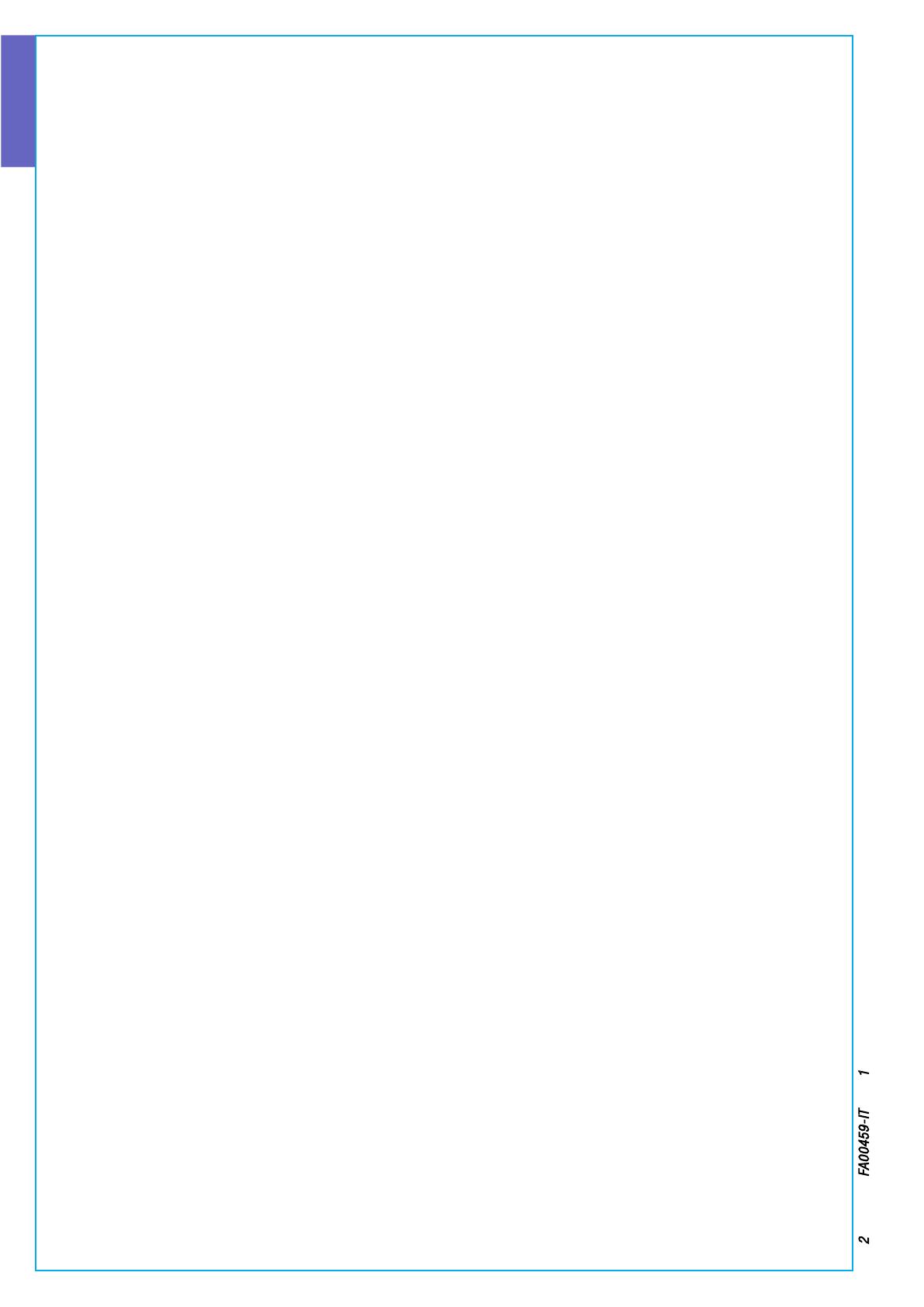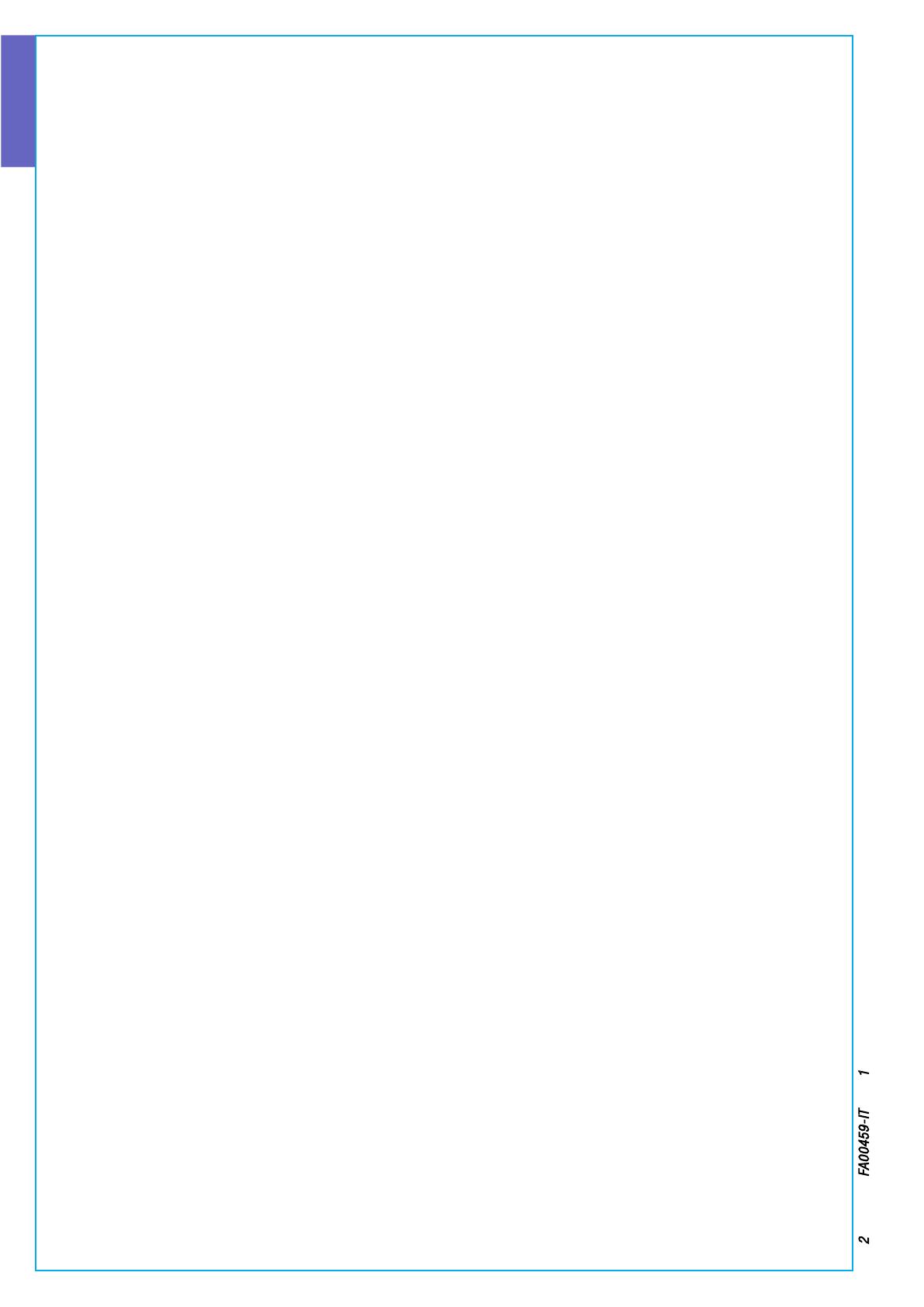
Pag. 2 - Manuale: FA00459-IT - ver. 1 - 04/2018 - © CAME S.p.A. - I dati e le informazioni indicate in questo manuale sono da ritenersi suscettibili di modifica in qualsiasi momento e senza obbligo di preavviso.
ITALIANO
INDICE
GENERALITÀ . . . . . . . . . . . . . . . . . . . . . . . . . . PAG. 3
DESCRIZIONE D’USO . . . . . . . . . . . . . . . . . . . . . . . . . . 3
SICUREZZA . . . . . . . . . . . . . . . . . . . . . . . . . . . . . . . 3
SIMBOLI E GLOSSARIO . . . . . . . . . . . . . . . . . . . . . . . . . 3
IMPIANTO D’ALLARME . . . . . . . . . . . . . . . . . . . . PAG. 4
AREE E INGRESSI . . . . . . . . . . . . . . . . . . . . . . . . . . . . 4
CENTRALE . . . . . . . . . . . . . . . . . . . . . . . . . . . . . . . 4
SCENARI . . . . . . . . . . . . . . . . . . . . . . . . . . . . . . . . 4
CODICI UTENTE. . . . . . . . . . . . . . . . . . . . . . . . .PAG. 5
GESTIONE CODICE UTENTE . . . . . . . . . . . . . . . . . . . . . . . 5
MODIFICA CODICE . . . . . . . . . . . . . . . . . . . . . . . . . . . . . . . 5
MODIFICA DESCRIZIONE CODICE . . . . . . . . . . . . . . . . . . . . . . . . 5
GESTIONE CODICI DI ALTRI UTENTI . . . . . . . . . . . . . . . . . . . 5
CREAZIONE CODICI . . . . . . . . . . . . . . . . . . . . . . . . . . . . . . . 6
CANCELLAZIONE CODICI . . . . . . . . . . . . . . . . . . . . . . . . . . . . 6
ABILITAZIONE/DISABILITAZIONE CODICI . . . . . . . . . . . . . . . . . . . . . 6
MODIFICA CODICE . . . . . . . . . . . . . . . . . . . . . . . . . . . . . . . 6
MODIFICA DESCRIZIONE CODICI. . . . . . . . . . . . . . . . . . . . . . . . .7
VISUALIZZAZIONE PROPRIETA’ CODICE . . . . . . . . . . . . . . . . . . . . . 7
CHIAVI TRANSPONDER. . . . . . . . . . . . . . . . . . . . .PAG. 8
VERIFICA CHIAVE . . . . . . . . . . . . . . . . . . . . . . . . . . . . 8
IDENTIFICAZIONE CHIAVE . . . . . . . . . . . . . . . . . . . . . . . . 8
GESTIONE CHIAVI . . . . . . . . . . . . . . . . . . . . . . . . . . . . 8
CREA UNA CHIAVE. . . . . . . . . . . . . . . . . . . . . . . . . . . . . . . .8
CANCELLAZIONE CHIAVI. . . . . . . . . . . . . . . . . . . . . . . . . . . . .8
ABILITAZIONE/ DISABILITAZIONE CHIAVI . . . . . . . . . . . . . . . . . . . . .9
VISUALIZZAZIONE PROPRIETA’ CHIAVI . . . . . . . . . . . . . . . . . . . . . . 9
MODIFICA DESCRIZIONE CHIAVI . . . . . . . . . . . . . . . . . . . . . . . . .9
GESTIONE IMPIANTO TRAMITE TASTIERA A DISPLAY . . . . .PAG. 10
LA TASTIERA LCD . . . . . . . . . . . . . . . . . . . . . . . . . . . .10
DISPLAY TASTIERA . . . . . . . . . . . . . . . . . . . . . . . . . . . . . . 10
SEGNALAZIONI STATO IMPIANTO . . . . . . . . . . . . . . . . . . . . . . . 10
SEGNALAZIONI LUMINOSE . . . . . . . . . . . . . . . . . . . . . . . . . . 10
ICONE DISPLAY . . . . . . . . . . . . . . . . . . . . . . . . . . . . . . . . 11
TASTIERA ALFANUMERICA. . . . . . . . . . . . . . . . . . . . . . . . . . . 11
MENÙ TASTIERA. . . . . . . . . . . . . . . . . . . . . . . . . . . . . . . . 11
STRUTTURA GESTIONE IMPIANTO. . . . . . . . . . . . . . . . . . . .12
STRUTTURA MENÙ UTENTE . . . . . . . . . . . . . . . . . . . . . . .13
ACCENSIONE TRAMITE SCENARI . . . . . . . . . . . . . . . . . . . .14
ACCENSIONE SENZA INGRESSI APERTI . . . . . . . . . . . . . . . . .14
ACCENSIONE CON INGRESSI APERTI . . . . . . . . . . . . . . . . . .14
SPEGNIMENTO . . . . . . . . . . . . . . . . . . . . . . . . . . . . .15
PARZIALIZZAZIONE AREE . . . . . . . . . . . . . . . . . . . . . . . .15
PARZIALIZZAZIONE AREE DA SCENARIO . . . . . . . . . . . . . . . . . . . . 15
PARZIALIZZAZIONE AREE DA MENU UTENTE. . . . . . . . . . . . . . . . . . 16
ALLARME ANTINTRUSIONE . . . . . . . . . . . . . . . . . . . . . . .16
TACITAZIONE ALLARME . . . . . . . . . . . . . . . . . . . . . . . . . . . . 17
RIPRISTINO MEMORIA ALLARME . . . . . . . . . . . . . . . . . . . . . . . 17
GUASTO. . . . . . . . . . . . . . . . . . . . . . . . . . . . . . . . .17
RIPRISTINO GUASTO . . . . . . . . . . . . . . . . . . . . . . . . . . . . . 17
EVENTI . . . . . . . . . . . . . . . . . . . . . . . . . . . . . . . . .17
VISUALIZZAZIONE ALLARMI ATTIVI. . . . . . . . . . . . . . . . . . . . . . . 17
VISUALIZZAZIONE GUASTI ATTIVI . . . . . . . . . . . . . . . . . . . . . . . 18
IMPOSTAZIONE FILTRO EVENTI . . . . . . . . . . . . . . . . . . . . . . . . 18
VISUALIZZAZIONE STORICO EVENTI . . . . . . . . . . . . . . . . . . . . . . 18
PROLUNGAMENTO . . . . . . . . . . . . . . . . . . . . . . . . . . .18
TELEFONIA . . . . . . . . . . . . . . . . . . . . . . . . . . . . . . .19
CREDITO RESIDUO SIM . . . . . . . . . . . . . . . . . . . . . . . . . . . . 19
BLOCCO CHIAMATE . . . . . . . . . . . . . . . . . . . . . . . . . . . . . . 19
TELEFONI . . . . . . . . . . . . . . . . . . . . . . . . . . . . . . . . . . . 19
SCADENZA SIM . . . . . . . . . . . . . . . . . . . . . . . . . . . . . . . . 19
POTENZA SEGNALE GSM . . . . . . . . . . . . . . . . . . . . . . . . . . . 19
OROLOGIO DI SISTEMA . . . . . . . . . . . . . . . . . . . . . . . . .20
USCITE . . . . . . . . . . . . . . . . . . . . . . . . . . . . . . . . .20
TEST AREE . . . . . . . . . . . . . . . . . . . . . . . . . . . . . . .20
TELE ASSISTENZA DA REMOTO . . . . . . . . . . . . . . . . . . . . .20
INFO . . . . . . . . . . . . . . . . . . . . . . . . . . . . . . . . . .20
DATI INSTALLATORE. . . . . . . . . . . . . . . . . . . . . . . . . . . . . . 20
VERSIONE CENTRALE . . . . . . . . . . . . . . . . . . . . . . . . . . . . . 20
VOLUME GUIDA VOCALE. . . . . . . . . . . . . . . . . . . . . . . . .21
ESCLUSIONE TEMPORANEA INGRESSI. . . . . . . . . . . . . . . . . .21
FUNZIONE GONG . . . . . . . . . . . . . . . . . . . . . . . . . . . .21
PROGRAMMATORE ORARIO . . . . . . . . . . . . . . . . . . . . . . .21
GESTIONE IMPIANTO TRAMITE INSERITORE. . . . . . . . . . PAG. 22
VISUALIZZAZIONE STATO IMPIANTO . . . . . . . . . . . . . . . . . . .22
ACCENSIONE TRAMITE SCENARI . . . . . . . . . . . . . . . . . . . .22
ACCENSIONE SENZA INGRESSI APERTI . . . . . . . . . . . .22
ACCENSIONE CON INGRESSI APERTI . . . . . . . . . . . . . . . . . . . . . 23
SPEGNIMENTO IMPIANTO . . . . . . . . . . . . . . . . . . . . . . . .23
ALLARME ANTI-INTRUSIONE . . . . . . . . . . . . . . . . . . . . . .23
TACITAZIONE ALLARME . . . . . . . . . . . . . . . . . . . . . . . . . . . . 23
RADIOCOMANDO PXWRC . . . . . . . . . . . . . . . . . . . . . . . .24
Accensione dell'impianto . . . . . . . . . . . . . . . . . . . . . . . . . . . 24
Stato d'impianto . . . . . . . . . . . . . . . . . . . . . . . . . . . . . . . 24
GESTIONE IMPIANTO TRAMITE CHIAMATA TELEFONICA . . . PAG. 24
GUIDA VOCALE . . . . . . . . . . . . . . . . . . . . . . . . . . . . .24
ACCESSO ALLA GUIDA VOCALE . . . . . . . . . . . . . . . . . . . . . . . . 24
CHIAMATA CON SEGRETERIA TELEFONICA. . . . . . . . . . . . . . . . . . . 24
STRUTTURA GUIDA VOCALE . . . . . . . . . . . . . . . . . . . . . . .25
VERIFICA STATO IMPIANTO . . . . . . . . . . . . . . . . . . . . . . .26
ACCENSIONE TRAMITE SCENARIO. . . . . . . . . . . . . . . . . . . .26
SPEGNIMENTO . . . . . . . . . . . . . . . . . . . . . . . . . . . . .26
PARZIALIZZAZIONE . . . . . . . . . . . . . . . . . . . . . . . . . . .26
GUASTI . . . . . . . . . . . . . . . . . . . . . . . . . . . . . . . . .26
EVENTI . . . . . . . . . . . . . . . . . . . . . . . . . . . . . . . . .26
INGRESSI APERTI . . . . . . . . . . . . . . . . . . . . . . . . . . . .26
USCITE . . . . . . . . . . . . . . . . . . . . . . . . . . . . . . . . .26
MENÙ AVANZATO . . . . . . . . . . . . . . . . . . . . . . . . . . . .27
INTERROGAZIONE INGRESSI. . . . . . . . . . . . . . . . . . . . . . . . . . 27
INTERROGAZIONE E COMANDO USCITE . . . . . . . . . . . . . . . . . . . . 27
RICEZIONE TELEFONATA IN CASO DI ALLARME . . . . . . . . . . . . .27
INTERRUZIONE CHIAMATE. . . . . . . . . . . . . . . . . . . . . . . . . . . 27
GESTIONE IMPIANTO TRAMITE SMS. . . . . . . . . . . . . .PAG. 28
COMPOSIZIONE DEGLI SMS . . . . . . . . . . . . . . . . . . . . . . . . . . 28
RICEZIONE TELEFONATA IN CASO DI ALLARME . . . . . . . . . . . . .28
TABELLA COMANDI SMS . . . . . . . . . . . . . . . . . . . . . . . .29
GESTIONE IMPIANTO VIA WEB . . . . . . . . . . . . . . . . . PAG. 30
GESTIONE DELLA CENTRALE VIA APP CAME MOBILE . . . . .PAG. 30